
Mark Lucas
0
4428
1208
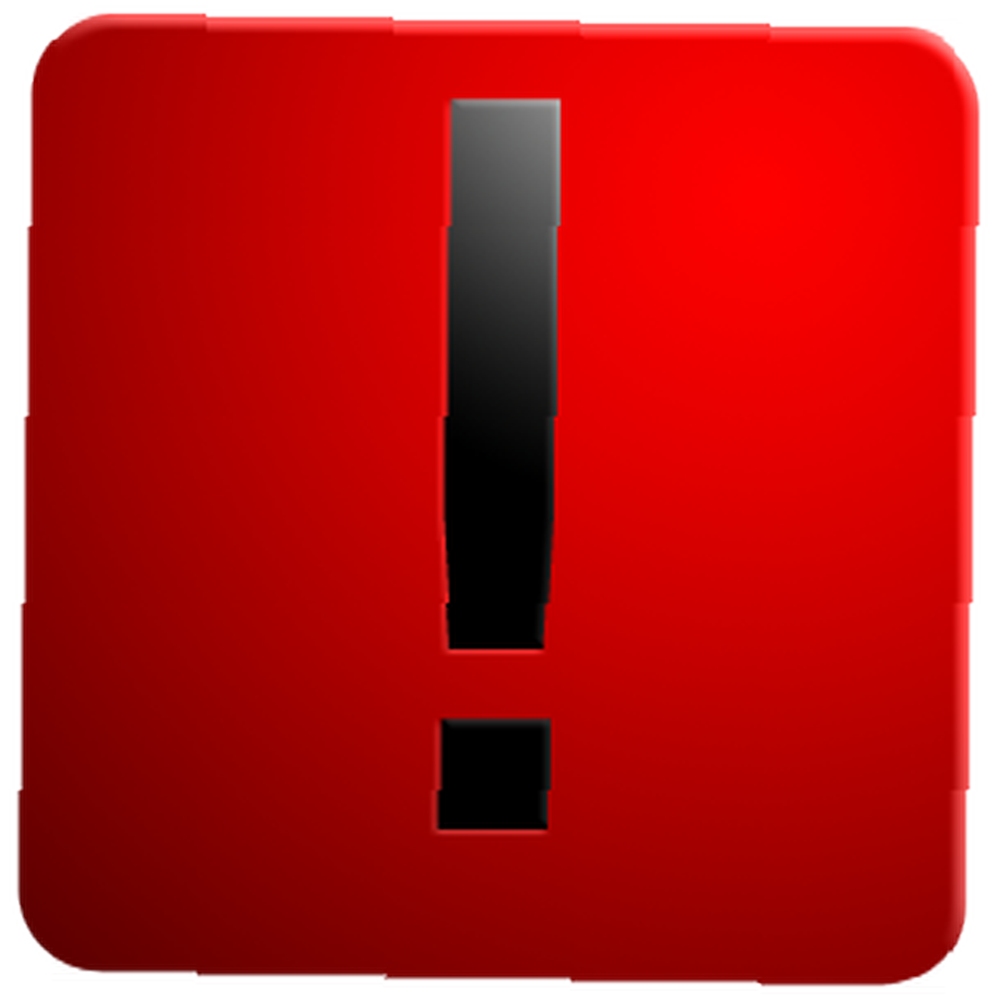 Ces jours-ci, nous sommes constamment assaillis par des mises à jour d'e-mails, des alertes système et des textes gênants de voisins hypothétiques, nommés Brad, expliquant comment il a de nouveau coincé son animal domestique chinchilla dans le conduit de la sécheuse. Mais pour une raison quelconque, les techniciens ont tendance à jouer la victime en disant qu'ils avoir pour que leurs notifications soient activées, que ce soit pour leur mobile Mac, PC, iPhone ou Android.
Ces jours-ci, nous sommes constamment assaillis par des mises à jour d'e-mails, des alertes système et des textes gênants de voisins hypothétiques, nommés Brad, expliquant comment il a de nouveau coincé son animal domestique chinchilla dans le conduit de la sécheuse. Mais pour une raison quelconque, les techniciens ont tendance à jouer la victime en disant qu'ils avoir pour que leurs notifications soient activées, que ce soit pour leur mobile Mac, PC, iPhone ou Android.
Oh, mais je peux manquer quelque chose… Oh, mais je avoir besoin être disponible à tout moment…
Ouais oui… Le fait est que tu ne pas garder ces distractions dans votre vie. Voyons comment vous pouvez vous débarrasser des notifications gênantes presque partout.
Reprendre le contrôle

Les notifications ont été créées pour rappeler aux utilisateurs de vérifier les messages, mettre à jour le logiciel, etc. Bizarrement, cela ressemble un peu à l'expérience de chien de Pavlov. Mais dans le contexte des gens… c'est un peu pitoyable. Vous êtes évidemment plus intelligent qu'un chien, non? La bonne nouvelle est que le résoudre n’est qu’une question de responsabilité.
Pire encore, il est facile de devenir légèrement apathique en ce qui concerne ces bulles fantaisistes automatiques. intentionnel avec vérifier vos mises à jour. En fin de compte, vous devez vous concentrer sur les notifications les plus importantes pour vous. Toutes ces mises à jour peuvent être une perte de temps!
En fait, une étude de l’Université de Loughborough a révélé qu’il faut presque une minute entière pour récupérer complètement d'un e-mail 5 Conseils pour mettre fin à votre courrier électronique en envoyant de l'anxiété 5 Conseils pour mettre fin à votre courrier électronique en- le mieux est d'être courtois avec mon comportement en ligne. Certes, je suis… Pensez à tous les courriels que vous recevez en une journée, puis au temps qu'il faut pour rédiger une réponse. Ce truc ajoute, mec. Il est temps de vous libérer et de ne plus laisser les notifications vous contrôler.
Pour commencer, la solution la plus simple (avec peut-être les pires retraits) consiste simplement à désactiver toutes les notifications que vous avez. Oui. Tue-les simplement. Vous trouverez ci-dessous différentes manières d’abandonner les pop-ups auto-infligées..
Désactiver les notifications par e-mail du bureau

Ces quelques-uns devraient désactiver votre courrier électronique, l'interruption quotidienne la plus courante. Nous arriverons à la messagerie mobile dans quelques.
Apple Mail: Entrer dans Préférences Système> Notifications> Mail et désactiver les bannières, les alertes ou les sons.
Perspective: Alors que dans le Outils menu, cliquez Les options. De là, allez à Options de messagerie et alors Options de messagerie avancées. Après cela, décochez la case Afficher une nouvelle alerte sur le bureau de messagerie boîte sous Quand de nouveaux articles arrivent dans ma boîte de réception.
Gmail: Sélectionnez le Icône d'engrenage, aller à votre Réglages, et vérifie Notifications mail désactivées sous le Notifications de bureau section.
Désactiver les notifications système

Parfois, les notifications système peuvent être un peu fastidieuses. Vous trouverez ci-dessous quelques méthodes pour les éliminer. Assurez-vous de vous rappeler de vérifier les mises à jour importantes!
Apple OSX Mountain Lion: Dans Préférences de système, vous accédez à presque tout en allant à Les notifications. aditionellement, aller à Préférences Système> Mise à jour logicielle gérer vos mises à jour automatiques pour OSX et vos applications.
Notifications de la fenêtre 7: Notifications de la barre des tâches peut être manipulé en cliquant sur la flèche vers le haut à gauche des icônes de la barre d'état système et en choisissant Personnaliser. De là, une fenêtre pleine d'options de notification sera à votre disposition. Pour désactiver les messages de sécurité, allez à Panneau de configuration> Système et sécurité> Centre d'action et sélectionnez Modifier les paramètres du centre d'actions.
Notifications de la fenêtre 8: Accéder au Barre de charmes en appuyant Windows + C. Après cela, allez à Réglages et cliquez Les notifications tout fermer. Pour des options plus spécifiques, allez à Plus de paramètres PC> Notifications, et vous pouvez apporter des modifications pour diverses applications.
Désactiver les notifications mobiles

Smartphone Êtes-vous accro à votre smartphone? Êtes-vous accro à votre smartphone? À un moment donné, nous n'avions que des téléphones fixes et des téléphones publics. Mais à présent, il est presque risible de ne pas posséder d’iPhone ou d’Android, et pour certains… les paramètres de notification des applications sont plutôt standard pour chaque téléphone. En utilisant les informations indiquées ici, vous pouvez tout fermer, de votre courrier à vos messages..
iPhone iOS 6: Avec presque toutes les applications, vous pouvez aller à Paramètres> Notifications et résolvez vos problèmes de notification. Cela inclut même iMessage (au revoir, Brad.)
Android Jelly Bean 4.1: Chaque fois qu'une notification apparaît, appuyez longuement dessus et Informations sur l'application devrait venir à l'écran. Appuyez dessus pour accéder à l’écran de gestion des applications où vous pouvez désélectionner Afficher les notifications boîte.
Anciennes versions d'Android: Les applications ont tendance à varier, mais en allant à Menu> Paramètres vous devriez pouvoir trouver les informations de notification de l'application. Bonne chance.
Configurer un horaire
Purger toutes ces notifications est assez facile, mais ce qui n'est pas facile, c'est de prendre la responsabilité d'enregistrer manuellement vos messages et vos mises à jour. Programmer cinq minutes par heure travail est un excellent moyen de gérer vous-même. Vous pouvez également vérifier chaque fois que vous avez accompli quelque chose, cela aide également.
Cela ne veut pas dire que les notifications ne sont pas une bonne chose - parfois elles le sont. Cela se résume à ceci: ne laissez pas les notifications contrôler votre temps. Au lieu, vous devrait contrôler votre temps en rendant ces notifications inutiles.
Conclusion
Je sais que cela peut être difficile, mais croyez-moi, les choses iront mieux en libérant ces micro-nuisances de votre vie. On dirait qu’ils ne prennent pas beaucoup de temps dans la journée, mais ces minutes faire additionner.
De quelle autre manière minimisez-vous les distractions dans votre vie quotidienne? Quelles notifications vous dérangent le plus?
Crédit d'image: Kevin_P, dave, Alvimann, typexnick











